私のNetflixパスワードとは何ですか? — TechCult
その他 / / April 06, 2023
OTT プラットフォームの海の中で、Netflix は最高のパフォーマンスを発揮するプラットフォームの 1 つであり、受賞歴のあるさまざまな番組や映画をどこにいても提供しています。 このデジタル時代では、複数のアカウントを作成する必要があります。 複数のアカウントとは、覚えておくべきパスワードが複数あることを意味します。 私たちの多くは、独自の Netflix アカウントを持っており、友人や家族と共有しています。 パスワードを忘れてしまい、「私の Netflix とは何ですか?」と不思議に思うことがあります パスワード? あなたも同じ問題に取り組んでいるなら、あなたは正しい場所にいます。 Android と PC で Netflix のパスワードを確認するのに役立つ完璧なガイドをお届けします。 また、リセットせずに Netflix のパスワードを見つける方法もわかります。 記事を読み続けてください!

目次
- 私のNetflixパスワードとは何ですか?
- Netflix のパスワードをリセットせずに見つけるにはどうすればよいですか?
- パスワードなしでログインできますか?
- AndroidでNetflixのパスワードを確認する方法
- PC で Netflix のパスワードを確認する方法
- Netflixのパスワードをリセットする方法
- Netflix のパスワードを保存するためにパスワード マネージャーを使用する必要がありますか?
私のNetflixパスワードとは何ですか?
ここでは、デバイスでNetflixパスワードを見つける方法について詳しく学びます.
Netflix のパスワードをリセットせずに見つけるにはどうすればよいですか?
Netflix のパスワードを忘れた場合は、当然、Netflix モバイル アプリまたはその Web サイトで解決策を探すことになります。 残念ながら、Netflix では、セキュリティ上の理由から、ユーザーがモバイルまたはパスワードでパスワードを表示することを許可していません. この状況では Netflix は役に立ちませんが、Netflix のパスワードをリセットせずに確認する方法は他にもあります。
パスワードなしでログインできますか?
答えは いいえ. Netflixはかなり大きなサイトです。 実は、Netflix は Google.com よりも古いことをご存知ですか? インターネットが流行しているこの時代に、そこにアカウントを持つことは珍しくありません。 もちろん、Disney、Peacock、Amazon Prime、Apple TV などのさまざまな OTT サイトにアカウントを持つことも珍しくありません。 そのため、これらの OTT プラットフォームのすべてのパスワードを覚えておくことは非常に困難です。
そして、それらのいくつかを忘れてしまうのは理解できます。 ただし、パスワードなしでログインできるわけではありません。 それらすべてを覚えておく必要があります。 ただし、これらの OTT 企業が顧客の痛みを知っていることは安心です。 そのため、彼らはパスワードを忘れるという解決策を提供しました。 パスワードを忘れた場合のセクションから簡単にパスワードを取得できます。 これは Netflix だけでなく、すべての OTT プラットフォームでこの方法を簡単に使用できます。 しかし、ログイン時に Netflix のパスワードを確認する方法を知りたい場合はどうすればよいでしょうか? この問題についても説明しました。
AndroidでNetflixのパスワードを確認する方法
モバイルで Netflix にログインしている場合、パスワードは自動的に Google アカウントに保存されます。 アカウントへのログインを簡単にするために、Google はログイン時にパスワードを保存します。 アカウントからログアウトすると、保存したパスワードを使用してすばやく簡単にログインできるようになります。 保存したパスワードは、ブラウザまたはモバイルの Google 自動入力で確認できます。
方法 1: Google オートフィルを使用する
保存したパスワードを表示する方法の 1 つは、Google 自動入力を使用することです。 電話でアカウントにログインすると、ログインの詳細が Google オートフィルに自動的に保存されます。 自動入力は、アカウントからログアウトした場合、デバイスを変更した場合、またはその他の理由で同じ Google アカウントを使用している場合に、すばやくログインするのに役立ちます。 保存したパスワードは、次の手順で確認できます。
1. 開ける 設定 あなたの電話で。
2. 下にスクロールして グーグル それをタップします。
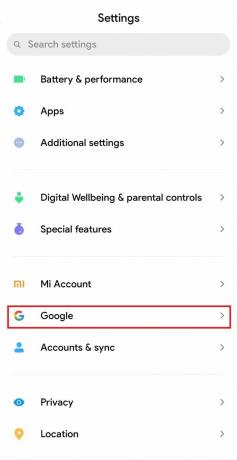
3. タップする 自動入力.

4. タップする Google で自動入力.

5. タップする パスワード.
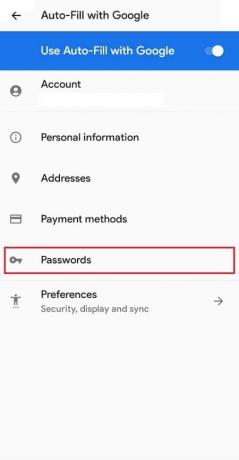
6. 検索 ネットフリックス そしてそれをタップします。
ノート: 確認のために、携帯電話の PIN またはその他の種類のセキュリティ検証を求められます。 これで、Netflix のパスワードを確認してコピーし、Netflix アカウントにサインインできます。

また読む:Android で Netflix の Cookie を削除する方法
方法 2: Google パスワード マネージャーを使用する
Android フォンで Netflix のパスワードを表示するために使用できる別の方法は、Google Chrome を使用することです。 Netflix にログインすると、パスワードがブラウザに自動的に保存されます。 以下の手順に従って、Netflixのパスワードを見つけることもできます.
1. 開ける クロム あなたの電話で。
2. をタップします 3 つの縦の点 右上隅にあります。

3. タップする 設定.
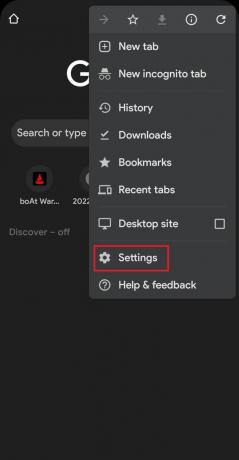
4. 設定ページで、 パスワードマネージャー そしてそれをタップします。
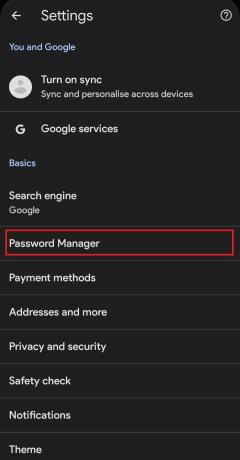
5. 検索 ネットフリックス そしてそれをタップします。
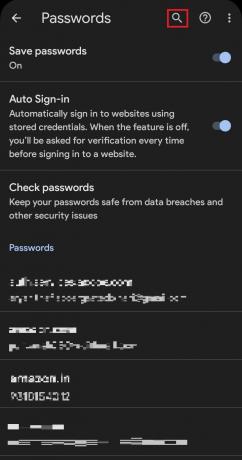
ここからパスワードをコピーして、 ログイン あなたのNetflixアカウントに。 これで、リセットせずに Android で Netflix のパスワードを確認する方法がわかりました。
また読む: Netflixでの継続視聴からアイテムを削除する方法?
PC で Netflix のパスワードを確認する方法
PC で Netflix のパスワードを見つけるのは、Android フォンで見つけるのとよく似ています。 保存したパスワードは、Windows 11、Mac、Android など、どのプラットフォームでもほぼ同じ方法で見つけることができます。 Netflix のパスワードを確認するには
方法 1: Google Chrome を使用する
1. 開ける グーグルクローム あなたのPC上で。
2. クリックしてください 3 つの縦の点 右上隅にあります。

3. クリック 設定.

4. 設定ページで、 オートフィル そしてそれをタップします。

5. 今、タップします パスワードマネージャー.
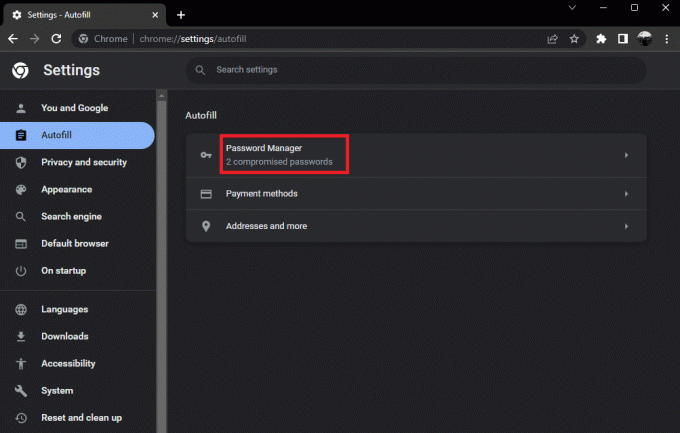
6. 検索する ネットフリックス そしてそれをクリックします。

これで、ログイン時に Netflix のパスワードを確認する方法がわかりました。
方法 2: Microsoft Edge を使用する
1. 開ける マイクロソフトエッジ。
2. クリックしてください 3 つのドット の右上隅に Microsoft Edge インターネット ブラウザー。

3. クリック 設定.

4. クリックしてください パスワード オプション。
![[パスワード] オプションをクリックします。 私のNetflixパスワードとは何ですか?](/f/7e6c7a3b9bcca36d22ef4582f03c9ebe.png)
5. パスワードのセット内に表示されます ネットフリックスのパスワード.

6. クリックしてください 目のアイコン 見える。

また読む:NetflixがVirgin Mediaで機能しない問題を修正する17の方法
Netflixのパスワードをリセットする方法
パスワードを頻繁に忘れて、毎回これらすべての手順を実行するのが面倒な場合は、覚えやすいものに変更することをお勧めします。 メールアドレスまたは電話番号を使用して、簡単にパスワードをリセットできます。
1. 訪問 ネットフリックスパスワードのリセットページ.

2. 選択する Eメール。
ノート: 携帯電話番号を使用して取得する場合は、選択できます メール (SMS)。

3. あなたの〜を入力してください 電子メールアドレス そして選択 メールを送ってください
![メールアドレスを入力し、[メールで連絡] を選択します](/f/a08b6fd6c94b86d4b4c7702f3712b211.png)
上記の手順を完了すると、Netflix からメールが届きます。 電子メールには、自動的に あなたに署名する あなたのNetflixアカウントに。 サインインすると、新しいパスワードを作成するよう求められます。
Netflix のパスワードを保存するためにパスワード マネージャーを使用する必要がありますか?
はい、 まず、アカウントをいくつ持っているかを自問してください。 40とか50とか言っても驚かない。 今日のように、すべてがアカウントを持っている必要があります。 実際に考えてみると、すべてのアカウントのすべてのパスワードを覚えておくことは不可能です。
したがって、パスワード マネージャーを使用することは悪い考えではありません。 このサービスを提供する多くのアプリや Web サイトがあります。 それらのいずれかを使用するか、Google を使用してそれらを処理できます。 より便利です。
プライバシーはどうですか。 よく考えてみれば、あなたが Android ユーザーなら、あなたは Google の宇宙にいるのです。 したがって、個人的には、Google をパスワード マネージャーとして使用する方が、他のサードパーティ製アプリよりも論理的です。 一生懸命考えているかのように、パスワードを入力する必要もあります。
すべてのアカウントに同じパスワードを使用するのは実際には安全ではありません。 そのため、アカウントごとに異なるパスワードを使用する以外に選択肢はありません。 また、40 個のアカウントに対して 40 個のパスワードを覚えることができなくなります。 悪循環です。 結局のところ、パスワード マネージャーを使用する以外に選択肢はありません。
また読む:13 の最高の無料パスワード マネージャー ソフトウェア
よくある質問 (FAQ)
Q1. ログイン時にNetflixのパスワードを確認する方法は?
アンス. ログインしているときに Netflix のパスワードを確認することはできません。 Netflixが許可していないためです。
Q2. リセットせずにNetflixのパスワードを見つけるにはどうすればよいですか?
アンス. Google や Chrome などのパスワード マネージャーに以前にパスワードを保存している場合は、これを行うことができます。 Google から私のアカウント セクションにアクセスしてください。 または、Netflix サイトを開いて自動入力オプションを使用するだけです。
Q3. Netflixのパスワードを保存するためにパスワードマネージャーを使用する必要がありますか?
答え。 はい、 しかし、それもあなた次第です。 ただし、複数のアカウントを持っている場合は、パスワード マネージャーを使用すると便利です。 すべてのアカウントのすべてのパスワードを覚えておくことはできないためです。 ただし、最終的な選択はあなた次第です。
おすすめされた:
- PS5のオレンジ色のライトが点滅する問題を修正
- HBO Max がテレビで動作しないのはなぜですか?
- Sony Smart TVでNetflixが機能しない問題を修正
- 一度に何人の人がNetflixを視聴できますか?
アカウントを不正アクセスから保護するため、Netflix はパスワードを表示しません。 アカウントのパスワードを確認する方法はいくつかありますが、どの方法でもうまくいかない場合は、パスワードをリセットしてみてください。 このガイドがお役に立てば幸いです。 私のNetflixパスワードは何ですか リセットせずにNetflixのパスワードを見つける方法. どの方法が最も効果的かをお知らせください。 質問や提案がある場合は、下のコメント セクションに自由にドロップしてください。



